Hostwinds دروس
نتائج البحث عن:
جدول المحتويات
كيفية تعطيل التحديثات التلقائية وإعادة التشغيل في Windows Server 2016
العلامات: Windows
مع Windows، يدفع Microsoft التحديثات إلى نظام التشغيل بشكل متكرر إلى حد ما.غالبا ما تتضمن هذه التحديثات جوانب مهمة مثل تحديثات الأمان، والتي يوصى بها بشدة تثبيتها.ومع ذلك، بشكل افتراضي، سيتم تنزيل تحديثات Windows تلقائيا وإجبار الخادم الخاص بك على إعادة التشغيل حتى إذا كنت لا تريد ذلك.
لتجنب ذلك، يوصى بتغيير كيفية معالجة Windows التحديثات، إما حجزها إلى التنزيلات التلقائية ولكن التثبيت اليدوي أو التنزيلات اليدوية والتثبيت اليدوية بالكامل. عند تعيين تحديثات Windows على أي من هذين الخيارين، لن يقوم الخادم بإعادة التشغيل تلقائيا حتى تقوم بتثبيت التحديثات يدويا.
يمكنك التغيير إلى أي من هذه الأساليب ضمن Windows Server 2016 باستخدام الأمر Config في نافذة موجه الأوامر أو PowerShell.
كيفية تعطيل التحديثات التلقائية
أول: افتح نافذة موجه الأوامر أو نافذة PowerShell كمسؤول.يمكنك فتح قائمة ابدأ وابحث عن إما "CMD" أو "PowerShell" لإظهار الخيارين في نتائج البحث.
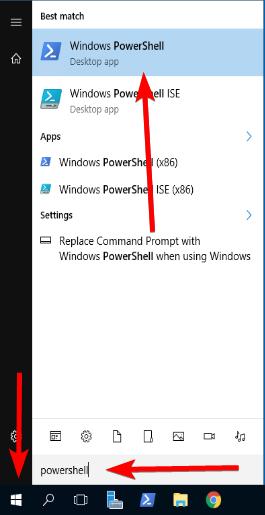
ثانيا: قم بتشغيل الأمر sconfig.
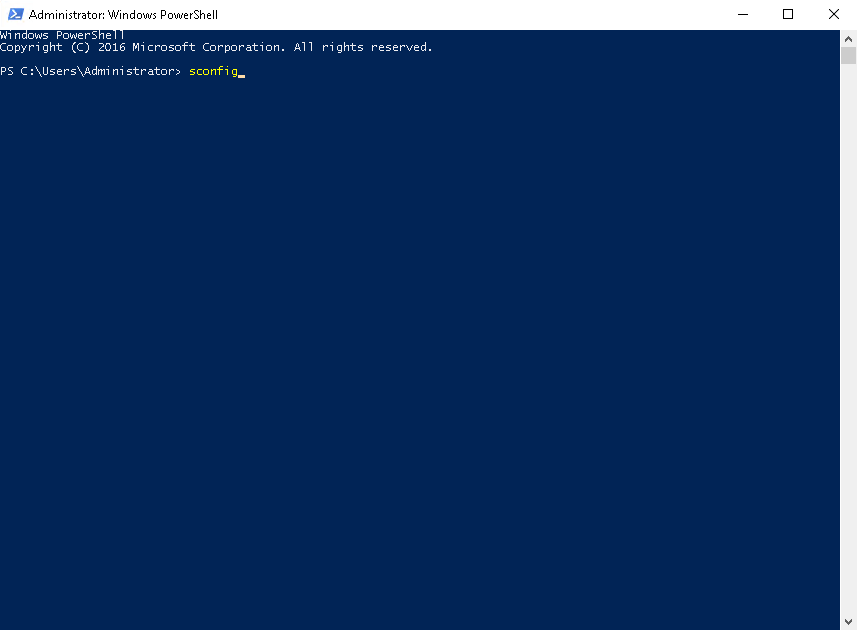
الثالث: أدخل "5" لتحرير إعدادات Windows Update.
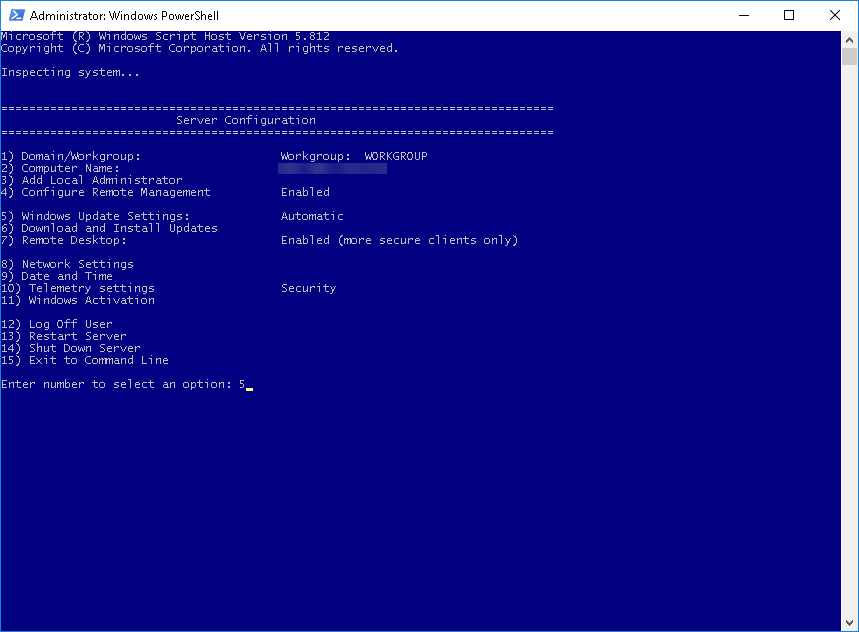
السادس: أدخل إما "D" لوضع التنزيل أو "M" للوضع اليدوي.انقر حسنا في مربع الحوار المنبثق لتأكيد التغيير.
- تحميل فقط: يقوم تلقائيا بتنزيل التحديثات ولكنه لا يقوم بتثبيتها حتى يتم تثبيتها يدويا.
- كتيب: لا يقوم بتنزيل التحديثات أو تثبيتها تلقائيًا ، فقط يدويًا.
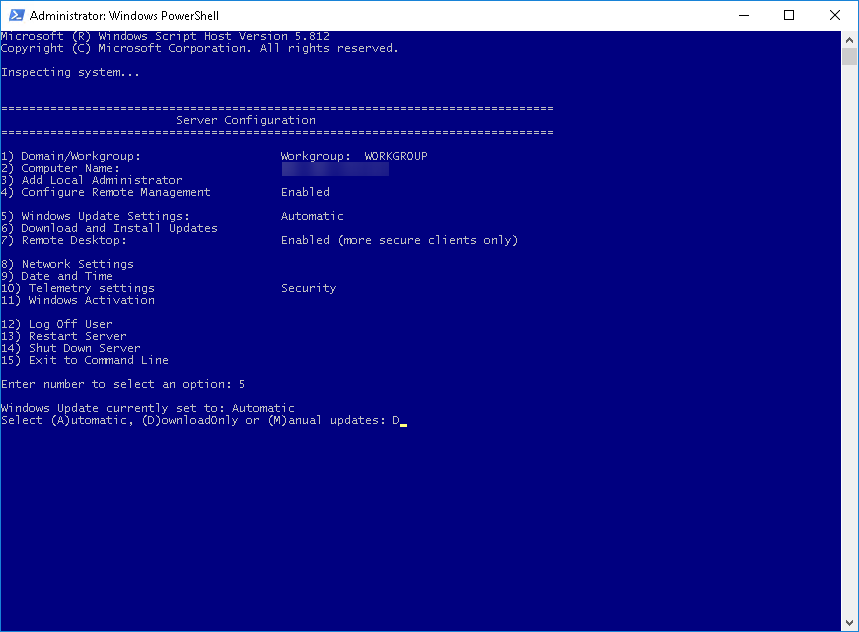
سابعا: الخروج من قائمة Sconfig عن طريق إدخال "15".
ثامن: أغلق موجه الأوامر أو نافذة Powershell.
كتب بواسطة Hostwinds Team / كانون الثاني 16, 2019
